Iespējams, jums jau ir izvēlēta attēlu apgriešanas metode. Apgriešanas vajadzībām varat izmantot trešās puses lietotni, taču operētājsistēmā iPadOS 17 un iOS 17 varat piekļūt apgriešanas funkcijai, nenosūtot attēlu uz citu lietotni. Opcija tiks parādīta tikai tad, ja veiksit žestu, ko esat darījis daudzas reizes, bet šoreiz ar citu rezultātu. Turpiniet lasīt, lai uzzinātu, kā lietotnē Fotoattēli piekļūt slēptajai apgriešanas opcijai.
Piekļūstiet slēptās apgriešanas opcijai lietotnē Fotoattēli ar vienu žestu
Tas pats žests atklās apgriešanas opciju neatkarīgi no tā, vai izmantojat iOS 17 vai iPadOS 17. Viens veids, kā piekļūt opcijai Apgriezt, ir atvērt lietotni Fotoattēli un atlasīt attēlu, kuru vēlaties apgriezt. Pieskarieties opcijai Rediģēt un pēc tam Apgriezt. Bet tagad jums ir vēl viena iespēja, tuvinot attēlu, lai augšējā labajā stūrī redzētu apgriešanas opciju.
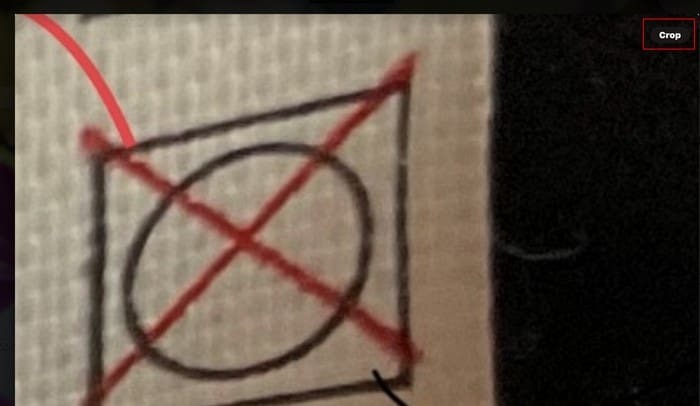
Ja to neredzat, mēģiniet tuvināt nedaudz vairāk. Opcija parādīsies tikai dažas sekundes un pazudīs, ja tai nekavējoties nepieskarsities. Varat parādīt opciju, tuvinot vai tālinot; vai nu žests darbojas.
Atcerieties, ka varat arī ilgi nospiest opciju Apgriezt, lai skatītu citas opcijas. Varat izvēlēties, kādā proporcijā vēlaties apgriezt fotoattēlu. Varat izvēlēties pilnekrāna, oriģinālā, platekrāna — 16:9 un kvadrātveida.

Pieņemsim, ka izvēlaties kvadrātu. Kad nokļūsit nākamajā lapā, tāda būs apgriešanas rīka forma. Rediģēšanas laikā ir arī iespēja mainīt malu attiecību. Pieskarieties jaunajai pogai Apgriezt, kas atrodas pa kreisi no iezīmēšanas opcijas (zīmuļa forma).
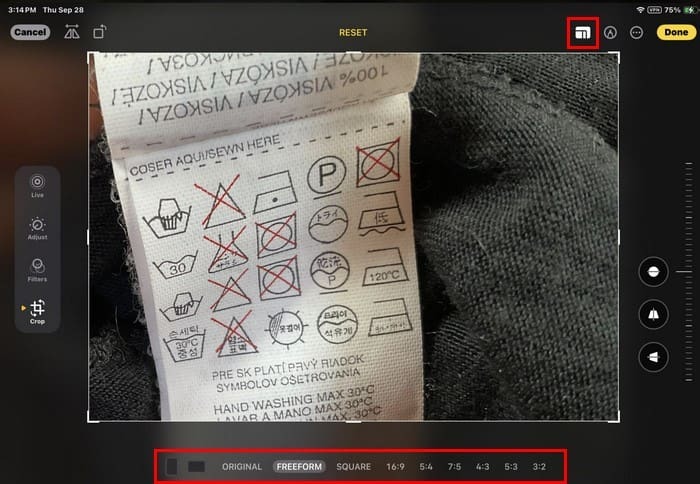
Poga Apgriezt ļauj izvēlēties no vairākām opcijām nekā tad, ja nospiežat to ilgi. Varat izvēlēties no tādām opcijām kā:
- Vertikāli
- Horizontāli
- Oriģināls
- Brīvā formā
- Kvadrāts
- 9:16
- 4:5
- 5:7
- 3:4
- 3:5
- 2:3
Varat vilkt malas, lai nākamajā lapā apgrieztu attēlu. Kad atlaidīsit, attēls tiks automātiski pielāgots. Uz sāniem (Apakšā iPhone), jūs redzēsit iespēju iztaisnot attēlu un pārvietoties vertikāli un horizontāli. Izmantojiet sānos esošo slīdni (iPhone ierīcei apakšā), lai mainītu attēla leņķi. Kamēr atrodaties tur, varat veikt citas darbības ar savu tēlu.
Papildu opcijas
Varat pievienot filtrus un veikt citas izmaiņas, piemēram, mainīt tālāk norādīto.
- Vinjete
- Trokšņa samazināšana
- Definīcija
- Asums
- Tonējums
- Siltums
- Vibrance
- Piesātinājums
- Spilgtums
- Kontrasts
- Ēnas
- Izceļ
- Spožums
- Iedarbība
- Auto
Kad esat apgriezis attēlu, kāpēc gan neizbaudīt Shape Snapping, kur attēliem pievienotās formas nofiksējas vietā un ir vieglāk pārvietojamas nekā iepriekš? Varat to izmēģināt, pieskaroties iezīmēšanas ikonai (zīmuļa ikona), kam seko Formas. Atlasiet pluszīmes ikonu > Pievienot formu. Izvēlieties formu no pieejamajām opcijām. Kad attēlā parādās forma, tajā būs punkti. Novietojiet pirkstu uz viena no šiem punktiem un pārvietojiet to dažādos virzienos.
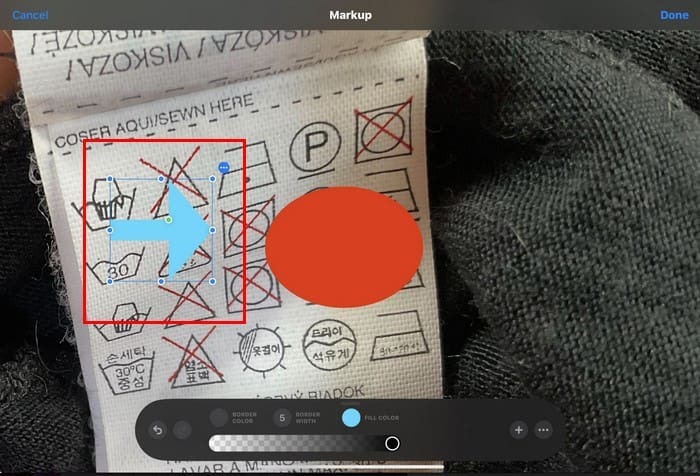
Blakus attēlam būs redzami arī trīs punkti. Pieskaroties tiem, varat piekļūt tādām opcijām kā Izgriezt, Kopēt, Dublēt un Dzēst. Pirms slēptās apgriešanas opcijas parādīšanās jūs joprojām varējāt apgriezt attēlus, taču vienmēr ir labi, ja jums ir vairāk iespēju, lai veiktu jebkādas darbības. Ja rodas problēmas ar vienu metodi, vienmēr varat izmēģināt citu.
Tālāka lasīšana
Ir vairāk jaunas lietas, ko varat baudīt iOS 17 fotoattēlu lietotnē. Mēs jums palīdzēsim, ja vēlaties uzzināt, kas jauns. Turklāt, lūk, kā jūs varat slēpt fotoattēlus iPhone, iPad un Mac ierīcēs ja jums ir nepieciešama palīdzība ar to. Turklāt, ja vēlaties ierobežot to, kuras lietotnes var piekļūt jūsu attēliem, šeit ir norādīts kā ierobežot lietotnes piekļuvi fotoattēliem. Ja jums ir nepieciešams meklēt padomus par konkrētu tēmu, vienmēr ir pieejama meklēšanas josla. Jūtieties brīvi meklēt apkārt.
Secinājums
Operētājsistēmā iOS 17 un iPadOS 17 ir pieejamas daudzas aizraujošas spēles. Slēptā apgriešanas funkcija ir noderīgs papildinājums, kas atvieglos attēlu apgriešanu. Ilgi nospiežot apgriešanas opciju, varat arī pielāgot malu attiecību. Cik noderīgs jums šķiet šis jaunais papildinājums? Dalieties savās domās zemāk esošajos komentāros un neaizmirstiet kopīgot rakstu ar citiem sociālajos medijos.
Es esmu tehnoloģiju geek, kuram patīk tehnoloģijas. Esmu rakstījis par tehnoloģijām vairāk nekā desmit gadus, aptverot dažādas ierīces un programmas. Es rakstu par jaunākajiem Apple produktiem un pakalpojumiem un nekad neiztieku bez savām Apple ierīcēm. Es vienmēr esmu informēts par jaunākajiem sīkrīkiem, jauninājumiem, funkcijām un jaunumiem. Es cenšos padarīt sarežģītu tehnisko informāciju viegli lasāmu ikvienam. Es jau no paša sākuma esmu strādājis ar TechniPages, lai palīdzētu citiem atrisināt viņu tehniskās problēmas, izmantojot viegli izpildāmos ceļvežus.